配置GeminiDB Redis监控看板
监控看板为您提供自定义查看监控数据的功能,将您关注的监控指标集中呈现在一张监控看板里,为您定制一个立体化的监控平台。
本章节主要介绍如何为GeminiDB Redis配置监控看板的方法。
操作步骤
- 登录云监控服务控制台。
- 创建监控看板。
- 在左侧导航栏选择“我的看板 > 自定义监控看板”,单击“创建看板”。
图1 创建监控看板

- 在“创建看板”弹出框中配置参数。
图2 配置参数

表1 参数说明 参数名称
说明
名称
表示监控看板名称,该参数只能由中文、英文字母、数字、下划线、中划线组成,且长度不超过128。
归属企业项目
将监控看板关联给到某个企业项目时,只有拥有该企业项目权限的用户才可以查看和管理该监控看板。
说明:企业项目仅在部分区域上线。
- 单击“确定”,完成创建监控看板。
- 在左侧导航栏选择“我的看板 > 自定义监控看板”,单击“创建看板”。
- 为监控看板新建视图。
在完成监控看板的创建后,您就可以添加监控视图对GeminiDB Redis实例进行监控。
- 在“我的看板”页面,单击目标看板名称,进入监控看板详情页,单击“新建”来创建您的“视图”或“视图分组”。
- 视图:通过不同的图表来展示指标的趋势或瞬时值。
- 视图分组:类似文件目录,可以将看板中的视图归属到不同的视图分组。
图3 新建视图

- 新建一个“视图”,在“添加监控视图”界面,完成以下配置。以下配置参数,详细参见添加监控视图。
- 在右侧图表配置页签,根据需要选择“单指标一个视图”或“多指标一个视图”,在视图分组下面选择已有的分组,或单击“新建分组”重新创建。
- 在右侧图表配置页签,图表类型可以选择“折线图”、“面积图”、“柱状图”、“条形图”、“环形图”或者“表格”。
图4 图标配置
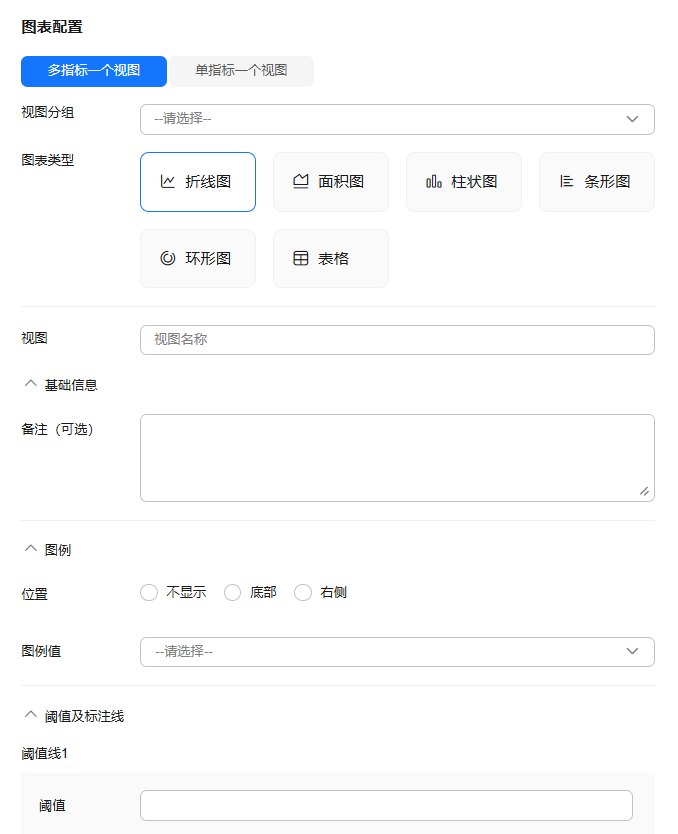
- 旧版:在左下角的“监控项配置”区域,设置监控范围、同比或环比、展示数量。
新版:在左下角的“请选择监控指标”区域,设置监控指标、监控范围(监控范围支持选择全部资源、指定资源)、是否开启聚合及聚合规则、同比或环比、展示规则。
- 在监控范围区域的右上角可设置“左Y轴”或“右Y轴”,在视图预览区域可查看设置后的图表。
图5 监控项配置(旧版)
 图6 请选择监控指标(新版)
图6 请选择监控指标(新版)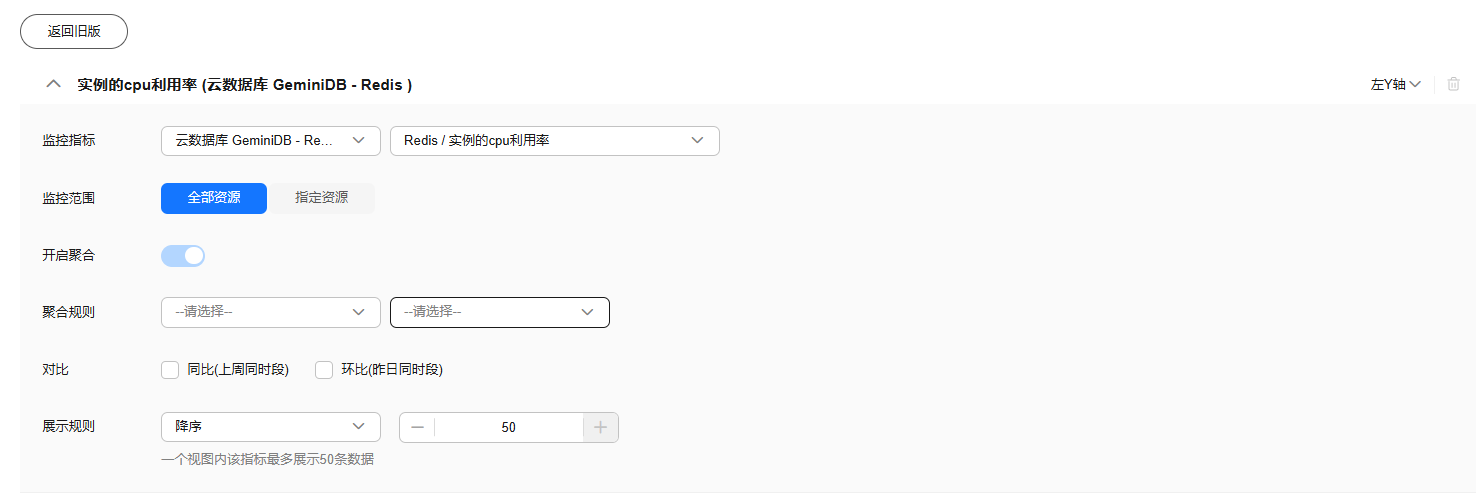

添加监控视图时,建议选择单指标一个视图,这样每个监控指标就可以独立生成一个监控视图,方便您观察和分析监控数据。如果您需要添加多个监控指标,可通过多次添加监控视图来添加对应监控指标。
- 在所选的监控看板上可以查看新建的监控视图的监控走势图。
图7 查看新建的监控视图
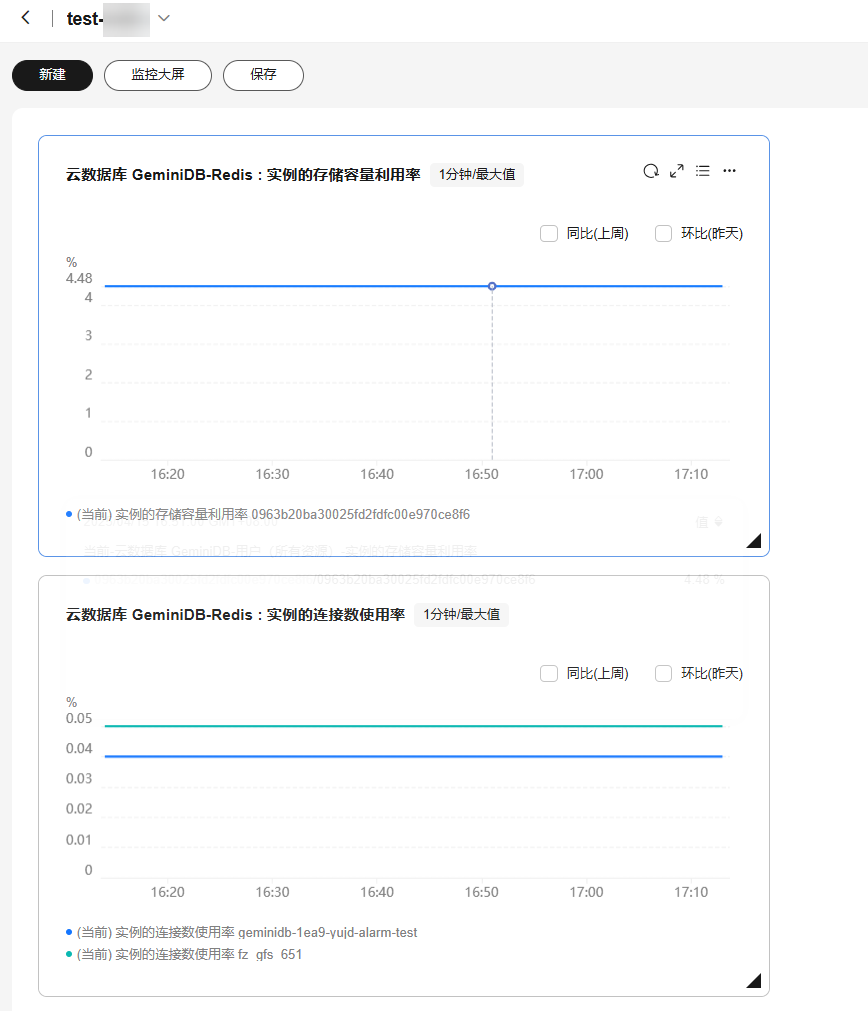
- 在“我的看板”页面,单击目标看板名称,进入监控看板详情页,单击“新建”来创建您的“视图”或“视图分组”。






